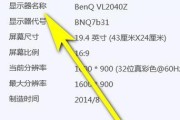LG电脑显示器是当前市场上备受用户青睐的电子产品之一,以其高品质的显示效果和人性化的设计获得了广泛的好评。然而,像所有电脑配件一样,使用中可能会遇到问题,有时需要进行复位操作来解决。LG电脑显示器复位步骤是什么呢?本文将为有此需求的用户提供一份详细且易于操作的指南。
正文
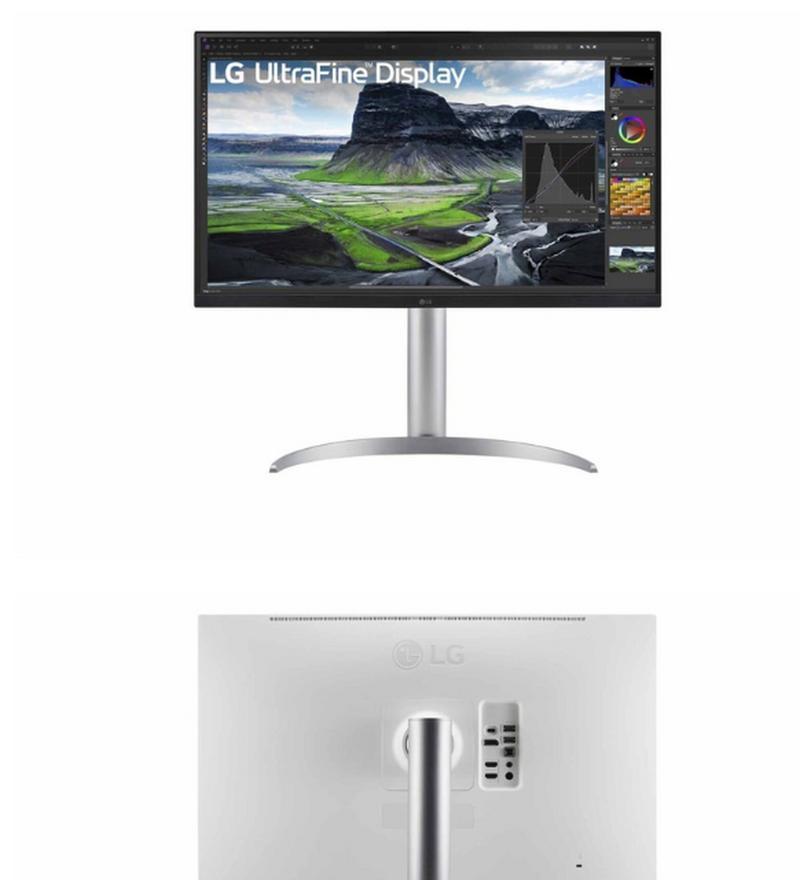
LG电脑显示器复位的重要性
在进行任何操作之前,了解复位的重要性是十分有益的。复位可以理解为将显示器恢复到出厂状态,这样做可以解决一些软件问题,比如图像显示异常、响应缓慢或设置混乱等。进行复位操作,有助于恢复显示器的正常功能。
复位前的准备工作
在进行复位操作之前,以下准备工作是必要的:
1.确认LG显示器的电源已关闭。
2.断开显示器与电脑的连接,包括电源线和信号线。
3.检查显示器上的所有连接是否正确且牢固。
4.保证显示器按键可以正常使用。
LG电脑显示器复位步骤详解
1.开启显示器电源
确保显示器的电源开关被打开,一般情况下,显示器会开始自检,并且执行自检显示的常规过程。
2.进入菜单选项
当显示器完成自检并且显示正常时,使用显示器上的按钮进入菜单设置。这通常涉及使用方向键和确定键(OK或Enter)。具体步骤可能因显示器型号而异,但通常会标有“Menu(菜单)”或“Settings(设置)”的按钮。
3.选择“复位”或“出厂设置”选项
在菜单中找到“Setup(设置)”或“System(系统)”选项,然后进入并找到“FactoryReset(出厂复位)”或“ResettoDefault(恢复默认设置)”的选项。注意,选项的名称可能根据不同的显示器型号而有所差异。
4.确认复位操作
在选择“出厂复位”后,通常会有提示要求确认是否执行此操作。使用方向键选择“是”或“确认”,并按下确定键来执行复位。
5.完成并检查设置
稍等片刻,直到显示器自动完成复位过程。复位完成后,显示器将重新启动并进入常规使用的状态。此时,您可以连接显示器到电脑,并检查设置是否已经恢复到默认状态。

复位常见问题解答
问:复位过程中我应该做些什么?
答:复位过程中,重要的是不要关闭显示器电源或断开连接。只需等待显示器自动完成复位即可。
问:如果复位后还是无法解决问题该怎么办?
答:如果复位后问题仍然存在,您可能需要检查显示器的硬件是否有缺陷,或者更新电脑的显卡驱动程序。在一些情况下,可能需要联系LG的客服支持。
问:复位会删除我设定的偏好设置吗?
答:是的,复位操作会将显示器设置恢复到出厂默认状态,这意味着您个人设定的所有偏好设置都将被删除。

LG电脑显示器复位操作的实用技巧
在进行复位之前,建议您备份显示器所有重要的设置,以备将来恢复。
详细阅读显示器的用户手册,不同的显示器型号可能会有不同的操作细节。
注意显示器在复位过程中可能不会显示任何图像,这是正常现象,只要等待其自动重启即可。
结语
通过以上步骤,您可以轻松地将LG电脑显示器恢复到出厂状态,解决一些基本的显示问题。希望本文能够帮助您顺利地完成显示器的复位操作,并且在遇到困难时,不要忘记查看显示器的用户手册或联系LG的技术支持。LG电脑显示器作为一种高性能的产品,正确的使用和维护将延长其使用寿命,并保持最佳的显示效果。
标签: #电脑显示器